Como deixar o fundo transparente no Photoshop
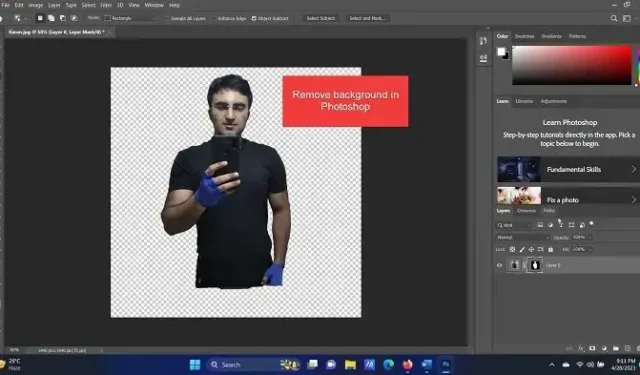
O Photoshop é a principal ferramenta para edição de fotografias ou imagens digitais. Embora muitos produtos mais fáceis de usar tenham crescido rapidamente, o Photoshop manteve seu valor no mercado. Muitas pessoas podem querer remover o fundo em imagens digitais e o Photoshop será a melhor ferramenta para isso. Discutiremos o procedimento para tornar o fundo transparente no Photoshop.
Por que você deve usar o Photoshop para remover o fundo, apesar da disponibilidade de melhores ferramentas gratuitas?
O Photoshop é um software pago e bastante caro. Sites como remove.bg e Canva permitirão que você faça o trabalho gratuitamente, mas eles têm 2 limitações. A primeira limitação é que, embora possa remover um plano de fundo básico, você achará difícil remover os lados extras finos. Em segundo lugar, será difícil para essas ferramentas remover fundos adequadamente para imagens complicadas. Basicamente, ferramentas gratuitas são boas para figuras e logotipos, porém para fotos complexas, você precisará do Photoshop.
Como deixar o fundo transparente no Photoshop
Para tornar o plano de fundo de uma imagem transparente, tente um dos seguintes métodos:
- Usando configurações rápidas
- Usando ferramentas de seleção de objetos
- Usando a ferramenta Selecionar e mascarar
1] Usando as configurações rápidas
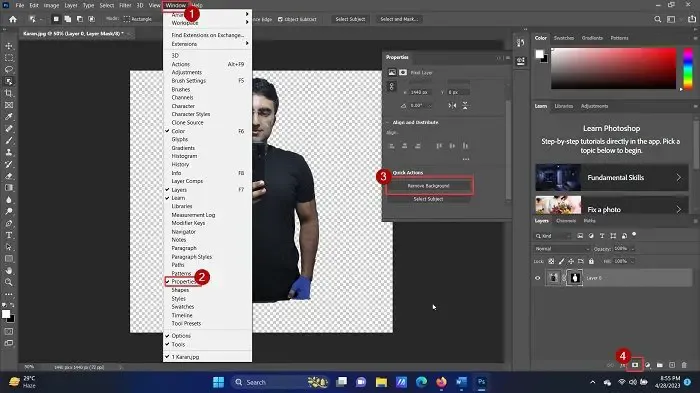
Se você deseja remover o fundo de uma imagem usando as Configurações rápidas do Photoshop, o procedimento é o seguinte:
- Abra o Adobe Photoshop .
- Clique em Arquivo > Abrir .
- Procure a imagem e abra-a.
- Clique na imagem uma vez para selecioná-la.
- Pressione CTRL + C para criar uma cópia (este passo é importante para criar uma camada).
- Clique em Janela entre as guias na parte superior.
- Selecione Propriedades na lista.
- Expanda a lista de Ações rápidas .
- Clique em Remover fundo .
- Aguarde alguns segundos e o fundo será removido.
Simples? Mas esse método tem a desvantagem de funcionar apenas para figuras humanas ou fundos bem definidos. No caso de fundos complexos, a ferramenta automática não detectará o fundo.
2] Usando ferramentas de seleção de objetos
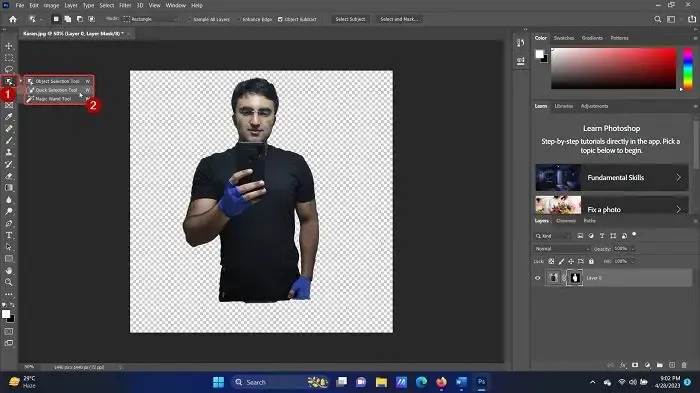
O Adobe Photoshop possui um conjunto de ferramentas para selecionar determinadas partes de um objeto. Você pode invocar essa opção pressionando o atalho de teclado W ou clicando com o botão direito do mouse na opção no painel esquerdo. Em ambos os casos, você notará as 3 ferramentas a seguir:
- Ferramenta de Seleção de Objetos
- Ferramenta de Seleção Rápida
- Varinha mágica
A ferramenta Seleção de objeto permite selecionar um retângulo ao redor de uma região e todos os objetos nessa seleção retangular são selecionados. A ferramenta Seleção rápida permite selecionar figuras parte por parte. A ferramenta Magic Wand selecionará figuras humanas e objetos com precisão.
Você pode usar uma combinação dessas três ferramentas para selecionar a parte que deseja reter. Em seguida, clique no ícone da máscara de camada no canto inferior direito e o plano de fundo será excluído.
3] Usando a ferramenta Selecionar e Mascarar
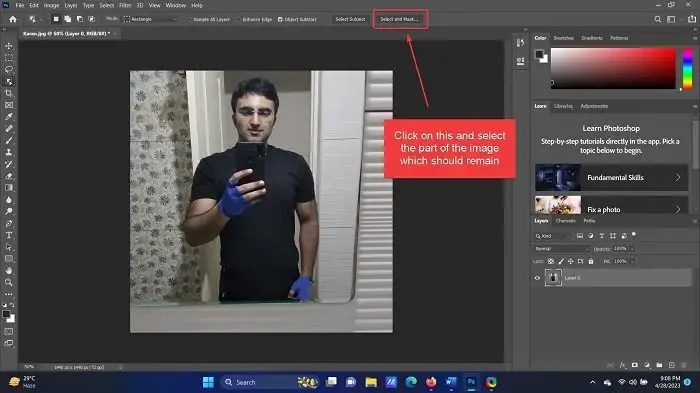
De todas as ferramentas que usei para remover o fundo no Adobe Photoshop, a ferramenta Select and Mask é a melhor para figuras humanas. A razão é que ele remove tudo da imagem principal e, posteriormente, você pode selecionar e adicionar a figura humana. O procedimento para usar a ferramenta Select and Mask é o seguinte:
- Abra a imagem no Adobe Photoshop conforme explicado acima.
- Basta clicar na opção Selecionar e mascarar na lista no topo.
- A imagem inteira será removida (mas visível em uma cor mais clara. Isso representa um fundo removido.
- Agora, selecione a parte que você precisa incluir.
Qualquer coisa que não esteja selecionada será removida como plano de fundo.
Isto foi útil? Por favor, deixe-nos saber na seção de comentários. Gostaríamos muito de melhorar com feedback.
Como posso remover o fundo de uma imagem?
Anteriormente, você teria que usar a ferramenta Laço para remover, selecionar o quadro de uma imagem e remover o fundo manualmente. No entanto, agora isso não é necessário. A maioria das ferramentas (gratuitas e pagas) vem com a opção de detectar o fundo de forma inteligente e, eventualmente, removê-lo. Você pode usar ferramentas gratuitas , Canva (o mais popular) ou MS Word para remover o fundo da imagem .
Como removo em massa o fundo de uma imagem no Photoshop?
Não há opção para remover os planos de fundo de várias imagens em nenhuma ferramenta, incluindo o Photoshop. Isso ocorre porque a peça a ser removida precisa ser selecionada manualmente. No entanto, você pode criar várias camadas na tela do Photoshop e usar a ferramenta Seleção de objeto para selecionar e remover rapidamente o plano de fundo.



Deixe um comentário